音频处理全攻略:Mac上使用FFmpeg进行音频操作,让你成为音频处理高手
发布时间: 2024-12-27 18:02:03 阅读量: 3 订阅数: 3 


Audacity 2.4.1|音频处理(含FFmpeg库).exe
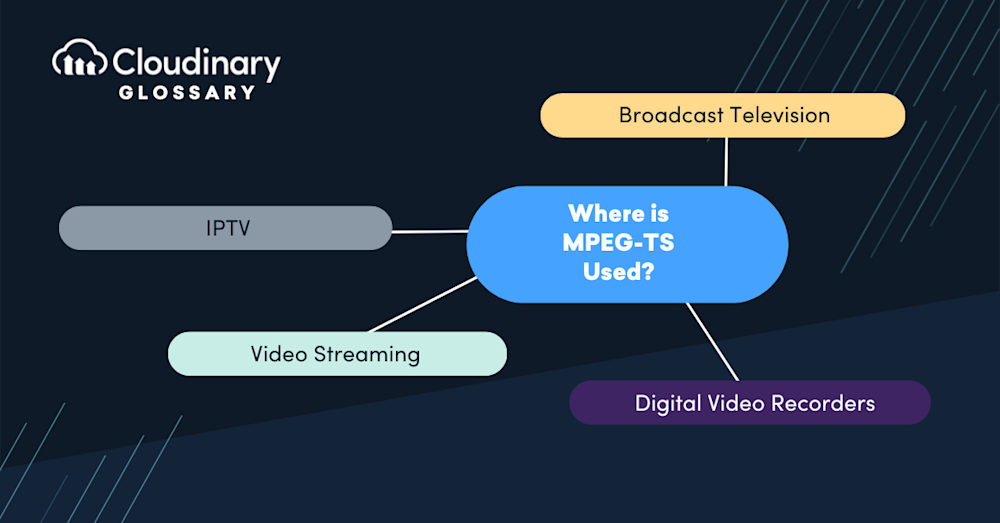
# 摘要
音频处理技术在现代多媒体应用中至关重要,对于提高音质、转换音频格式以及编辑音频内容等方面的需求日益增长。本文首先介绍了音频处理的基础知识,然后重点介绍FFmpeg这一强大的音频处理工具,包括其基本原理、架构、安装配置以及命令行基础。文章深入探讨了音频格式转换和编码的基本理论,介绍了音频编解码器的选择、音频比特率和采样率的重要性。第四章详述了音频编辑和处理的方法,包括剪辑、合并、滤镜应用、降噪和音量调整技巧。最后,通过实战案例,本文演示了FFmpeg在批量处理音频文件、实时流媒体音频处理以及高级音频处理功能中的具体应用。本文旨在为音频处理领域的研究者和技术人员提供一个实用的指导和参考。
# 关键字
音频处理;FFmpeg;编解码器;格式转换;音量调整;实时流媒体
参考资源链接:[MAC系统快速安装FFmpeg指南](https://wenku.csdn.net/doc/64533d98ea0840391e778d8c?spm=1055.2635.3001.10343)
# 1. 音频处理基础知识
音频处理是数字媒体技术的核心部分,它包括了一系列用于创建、编辑、分析和合成音频信号的操作。在这一章中,我们将介绍音频处理的基本概念,从数字音频信号的基础特性讲起,再过渡到音频数据的存储和播放,为接下来深入探索FFmpeg工具提供理论支撑。
## 1.1 数字音频信号的基本概念
数字音频信号是通过数字方式对声音波形进行采样和量化得到的。采样频率决定了音频信号的频率范围,量化位数则影响了动态范围。理解这些基础概念对从事音频处理至关重要。
## 1.2 音频文件格式
音频文件格式定义了音频数据的存储方式,常见的音频格式有WAV、MP3、AAC、FLAC等。不同的格式通常会涉及不同的编码技术,它们各有优势和使用场景。
## 1.3 音频处理的目的和方法
音频处理的目的是提高音质、减少存储空间、满足特定的应用需求。处理方法包括但不限于均衡器使用、噪声减少、格式转换、音量控制等。掌握这些基础操作是进行更高级音频处理工作的前提。
在接下来的章节中,我们将详细探索FFmpeg这一强大工具,它如何在音频处理中发挥关键作用,以及如何通过它的命令行工具来实现各种音频操作。
# 2. FFmpeg音频处理工具概述
## 2.1 FFmpeg的基本原理和架构
### 2.1.1 FFmpeg的组件和功能模块
FFmpeg是一个开源项目,它提供了一套完整且强大的框架用于处理音视频数据。它由一系列组件构成,每个组件都负责处理音视频流的一个特定部分。FFmpeg的核心组件包括以下几个:
- `ffmpeg`:这是主要的命令行工具,用于转换和流式处理音视频数据。
- `ffprobe`:用于分析媒体文件,并提取其中的流信息。
- `ffserver`:一个用于处理音视频流的HTTP和RTSP服务器(已不再积极维护)。
- `libavcodec`:包含编解码器库,用于编解码音视频数据。
- `libavformat`:包含封装格式库,用于处理封装格式。
- `libavutil`:包含工具函数库,被其他库调用。
- `libavfilter`:提供各种音视频滤镜,用于处理音视频数据。
- `libavdevice`:为捕获设备(例如摄像头和麦克风)提供接口。
这些组件可以单独使用,也可以组合在一起以实现复杂的音视频处理流程。
### 2.1.2 FFmpeg在音频处理中的作用
FFmpeg在音频处理中的作用主要体现在以下几个方面:
- 音频解码:将压缩的音频格式解码为原始的PCM数据。
- 音频编码:将原始的PCM数据编码为压缩的音频格式。
- 音频转码:改变音频文件的编码格式,例如从MP3转码到AAC。
- 音频滤波:应用各种音频处理效果,如均衡器、淡入淡出等。
- 音频合成和混音:合并多个音频源或者调整音轨音量。
## 2.2 安装和配置FFmpeg
### 2.2.1 在Mac上安装FFmpeg
在Mac上安装FFmpeg可以通过多种方式,其中一种简便的方法是通过Homebrew。首先,确保你已经安装了Homebrew,然后在终端执行以下命令:
```bash
brew install ffmpeg
```
此命令会安装最新版本的FFmpeg,以及它依赖的所有库。安装完成后,可以通过运行`ffmpeg -version`来验证安装是否成功。
### 2.2.2 配置FFmpeg环境
安装FFmpeg后,你可能需要在你的系统PATH环境变量中添加FFmpeg的可执行文件路径,以便在任何目录下都能通过命令行调用FFmpeg。对于Mac用户,可以通过修改`~/.bash_profile`(或`~/.zshrc`,取决于使用的shell)文件来完成配置:
```bash
export PATH="/usr/local/bin:$PATH"
```
修改后,运行`source ~/.bash_profile`(或`source ~/.zshrc`)来使改动生效。然后,你可以打开一个新的终端窗口,运行`ffmpeg -version`来确认FFmpeg是否正确配置。
## 2.3 FFmpeg命令行基础
### 2.3.1 命令行结构和参数解析
FFmpeg命令行的基本结构如下:
```bash
ffmpeg [global_options] {[input_file_options] -i input_url} ... {[output_file_options] output_url}
```
命令行中的每个部分都有特定的功能:
- `global_options`:这些是影响FFmpeg整体行为的参数,如`-loglevel`来控制日志的详细程度。
- `-i input_url`:`-i`参数后跟着输入文件的URL,可以指定一个或多个输入文件。
- `input_file_options`:这些参数影响特定输入文件的处理方式,如视频滤镜、音量调整等。
- `output_file_options`:这些参数影响输出文件的特性,如编码格式、比特率等。
- `output_url`:指定输出文件的路径或流地址。
### 2.3.2 常用的音频操作命令
以下是一些常见的FFmpeg音频操作命令:
- 转换音频格式:
```bash
ffmpeg -i input.mp3 output.wav
```
此命令将MP3格式的音频文件转换为WAV格式。
- 提取音频轨道:
```bash
ffmpeg -i input.mkv -vn -acodec copy output.aac
```
此命令从视频文件中提取音频,并将其编码为AAC格式,保留原始音频编码。
- 调整音量:
```bash
ffmpeg -i input.mp3 -filter:a "volume=0.5" output.mp3
```
此命令将音频文件的音量降低为原来的一半。
- 音频滤镜应用:
```bash
ffmpeg -i input.wav -af "highpass=f=200" output.wav
```
此命令使用音频滤镜对音频文件应用高通滤波器,移除低于200Hz的声音。
- 音频转码:
```bash
ffmpeg -i input.mp3 -b:a 192k output.mp3
```
此命令将MP3文件的比特率调整为192kbps。
在使用FFmpeg进行音频处理时,了解每个参数的具体含义至关重要,因为参数的正确组合可以决定最终的输出质量。随着实践经验的积累,用户将能够灵活运用FFmpeg的各种参数,以实现复杂的音频处理任务。
# 3. 音频格式转换和编码
音频格式转换和编码是数字音频处理中不可或缺的环节,它们涉及到音频文件的数据结构、存储方式和播放条件的改变。本章节将深入探讨音频编解码的基础知识,以及如何使用FFmpeg工具进行音频格式的转换和编码操作。
## 3.1 音频编解码基础
### 3.1.1 音频编解码器的种类和选择
音频编解码器是一种算法,用于将音频数据编码成特定格式的文件,或将这些文件解码为可听的音频。常见的音频编解码器有MP3, AAC, Vorbis, FLAC等。
选择合适的编解码器取决于多个因素:
- **文件大小**:通常编码效率越高,文件体积越小。
- **音质**:不同的编解码器在压缩率和音质之间有不同的平衡。
- **兼容性**:需要确保目标播放设备或软件支持该编解码器。
- **许可和专利**:一些编解码器可能涉及版权问题,如MP3。
### 3.1.2 音频比特率和采样率的理解
音频比特率表示每秒音频数据量,通常以kbps(千比特每秒)计量。高比特率意味着更高质量的音频,但也意味着更大的文件大小。
采样率指的是每秒采样的次数,以赫兹(Hz)表示。CD质量的音频采样率为44.1kHz,更高的采样率(如48kHz、96kHz)能捕捉到更多的声音细节,但也会增加文件大小。
## 3.2 常见音频格式转换操作
### 3.2.1 转换音频格式的基本步骤
使用FFmpeg进行音频格式转换的基本步骤如下:
1. 打开终端或命令行界面。
2. 输入FFmpeg命令,指定输入文件、输出格式和编码器。例如,将MP3转换为FLAC格式:
```bash
ffmpeg -i input.mp3 -codec:a flac output.flac
```
该命令中,`-i input.mp3`指定了输入文件,`-codec:a flac`指定了音频编码器为FLAC。
### 3.2.2 高级音频转换技巧
- **批量转换**:FFmpeg支持通配符,可以一次性处理多个文件。
- **音轨提取**:可以使用特定的过滤器从视频文件中提取音轨。
- **转码时调整音质**:在转码时可以通过调整参数来改变音质和文件大小。
例如,提取视频文件中的第一个音轨并转换为高质量的AAC格式:
```bash
ffmpeg -i input.mp4 -map 0:a:0 -codec:a aac -b:a 320k output.aac
```
其中`-map 0:a:0`指定了第一个音频流,`-b:a 320k`设置了比特率为320kbps。
## 3.3 音频编码和压缩
### 3.3.1 选择合适的编码方式
选择编码方式时需考虑音质、文件大小、播放兼容性等因素。无损压缩如FLAC,提供了完美音质但在文件大小上不占优势。有损压缩如MP3或AAC,提供了较好的音质与文件大小的平衡。
### 3.3.2 音频质量与文件大小的平衡
通常,提高编码器的比特率会增加文件大小但改善音质。在实际应用中,需要根据使用场景确定最合适的编码参数。例如,在移动设备上可能更倾向于使用较低比特率以节省空间。
音频编码和压缩是音频处理中非常重要的技术,它们直接影响到最终用户所获得的听觉体验和存储资源的使用效率。在处理音频文件时,应根据具体的应用场景和要求做出权衡。
```mermaid
graph LR
A[音频编解码基础] --> B[音频编解码器选择]
A --> C[音频比特率和采样率]
B --> D[考虑因素]
C --> D
D --> E[文件大小]
D --> F[音质]
D --> G[兼容性]
D --> H[版权问题]
```
以上流程图展示了选择音频编解码器时需考虑的关键因素,以及这些因素如何影响最终的决策。
```markdown
表格:不同音频编解码器对比
| 编解码器 | 类型 | 兼容性 | 特点 |
| --- | --- | --- | --- |
| MP3 | 有损 | 高 | 普遍使用,压缩率高 |
| AAC | 有损 | 高 | 比MP3有更好的音质 |
| FLAC | 无损 | 中 | 高质量音源,文件较大 |
| Vorbis | 有损 | 中 | 开源,免费使用 |
```
通过上述表格,可以直观地比较不同编解码器的优缺点,为选择合适的编解码器提供参考。在实际操作中,例如通过FFmpeg进行音频格式转换时,就需要根据这些参数来调整具体的命令行参数。
```bash
# 示例代码:使用FFmpeg命令将FLAC格式转换为AAC格式
ffmpeg -i input.flac -codec:a aac -b:a 128k output.aac
```
在该代码块中,我们使用`-codec:a aac`指定了输出音频格式为AAC,并通过`-b:a 128k`设置了比特率为128kbps。这样的操作,可以在不影响播放兼容性的同时,减小文件体积,实现音频质量与文件大小的平衡。
# 4. 音频编辑和处理
音频编辑和处理是整个音频处理流程中至关重要的一环,旨在通过技术手段优化音频质量,实现个性化的声音效果。本章节将从音频剪辑和合并、音频滤镜和效果、音频降噪和音量调整三个维度展开,探讨音频处理的技术细节和实践方法。
## 4.1 音频剪辑和合并
音频剪辑是指对原始音频文件进行裁剪、拼接等操作,以去除不需要的部分或组合成新的音频片段。音频合并则是将多个音频片段或文件连接起来,形成一个连续的音频流。
### 4.1.1 剪辑音频文件的技巧
剪辑音频文件可以快速有效地改变音频的长度和结构。以下是使用FFmpeg进行音频剪辑的基本技巧:
1. **定位和裁剪**:
- 使用`-ss`参数指定开始时间,`-to`参数指定结束时间,可以裁剪出音频的一部分。
示例命令:
```bash
ffmpeg -i input.mp3 -ss 00:00:10 -to 00:01:20 -c copy output.mp3
```
在这个命令中,我们从输入文件`input.mp3`的第10秒开始,截取到第80秒,生成新的音频文件`output.mp3`。
2. **精确裁剪**:
- 使用`-t`参数指定输出文件的持续时间,适用于需要精确裁剪至特定长度时。
示例命令:
```bash
ffmpeg -i input.mp3 -t 00:01:10 output.mp3
```
这里,我们将`input.mp3`裁剪为长度为70秒的`output.mp3`文件。
3. **帧级别剪辑**:
- 如果需要更精细的控制,可以使用`-ss`参数与`-accurate seek`标记结合使用,进行精确到帧的定位和剪辑。
4. **批量剪辑**:
- 对于多个文件,可以编写脚本或使用循环处理每个文件。
音频文件的剪辑不仅仅是简单的裁切,它还涉及到对剪辑点的精细调整,以确保音频的连贯性和质量。剪辑时还需考虑音量的平滑过渡,避免出现剪辑点的突兀音量变化。
### 4.1.2 合并多个音频文件的方法
音频合并是将多个音频文件合并成一个单一文件的过程。在直播、广播或电影制作中,音频合并是一个常见的操作。
1. **简单合并**:
- 使用`concat`过滤器,适用于同格式的音频文件。
示例命令:
```bash
ffmpeg -f concat -safe 0 -i list.txt -c copy output.mp3
```
在这个例子中,`list.txt`文件包含要合并的音频文件列表,`output.mp3`为合并后的输出文件。
2. **复杂合并**:
- 对于不同格式或需要额外处理的音频文件,可能需要使用`concat`过滤器结合多种FFmpeg功能。
3. **自动化脚本**:
- 使用shell脚本或批处理文件来自动化合并过程,特别是处理大量音频文件时。
合并音频时,需要注意音量平衡问题,避免音量跳动,以及处理可能由于编码格式不同而导致的同步问题。
## 4.2 音频滤镜和效果
音频滤镜能够改变音频的某些属性,如音高、速度、均衡器设置等。效果则是指给音频添加特殊的声音处理,如回声、混响、失真等。
### 4.2.1 应用音效和滤镜的基本方法
1. **音高和速度调整**:
- 使用`pitch`和`atempo`滤镜可以改变音频的音高和播放速度。
示例命令:
```bash
ffmpeg -i input.mp3 -af "pitch=0.5" output.mp3
```
这个命令将音频的音高降低一个八度。
2. **回声效果**:
- `echo`滤镜可以添加回声效果。
示例命令:
```bash
ffmpeg -i input.mp3 -af "echo=0.8:0.9:400:12" output.mp3
```
此命令为音频添加回声效果,延迟400毫秒,衰减12分贝。
3. **均衡器调整**:
- 使用`equalizer`滤镜可以调整音频的频率响应。
### 4.2.2 高级音效编辑技术
1. **动态范围压缩**:
- 动态范围压缩可以平衡音频中的响度差异,适用于音乐和语音。
2. **噪声门控和降噪**:
- 使用`noise gate`和`denoise`滤镜可以减少不需要的背景噪音。
3. **环绕声处理**:
- 通过`channel mix`滤镜可以创建环绕声效果,增加音频的空间感。
4. **预设和效果链**:
- 创建复杂的滤镜链,通过预设文件保存和复用。
音频滤镜和效果的应用需注意音效与原始音频之间的平衡,以及避免过度处理导致音频失真。
## 4.3 音频降噪和音量调整
音频降噪是音频处理中十分常见的需求,而音量调整则是为了满足不同播放平台的音量标准。
### 4.3.1 音频降噪的原理和操作
音频降噪一般包括两个步骤:噪声分析和降噪处理。
1. **噪声分析**:
- 使用`noisered`滤镜先对噪声进行分析,找出噪声的特征。
示例命令:
```bash
ffmpeg -i input.mp3 -af silencedetect=noise=-30dB:d=0.1 -f null -
```
2. **降噪处理**:
- 分析完成后,使用`noisered`滤镜对音频进行降噪。
示例命令:
```bash
ffmpeg -i input.mp3 -af "noisered=noise=-30dB:all声道" output.mp3
```
降噪处理需要仔细调整参数,以避免影响原始音频的音质。
### 4.3.2 调整音频音量的技巧
音频音量调整可以确保音频在不同设备上播放时具有适当的响度。
1. **归一化**:
- 使用`loudnorm`滤镜对音频进行动态范围标准化。
示例命令:
```bash
ffmpeg -i input.mp3 -af loudnorm=I:-16:TP=-1.5:LRA=11 -f null -
```
2. **音量增益**:
- 使用`volume`滤镜调整音量大小。
示例命令:
```bash
ffmpeg -i input.mp3 -af "volume=2.0" output.mp3
```
音量调整需要考虑多种音频输出设备和播放环境,以保证听众体验的一致性。
本章节详细介绍了音频编辑和处理的各个方面,从基本的剪辑合并操作到复杂的滤镜效果应用,再到降噪和音量调整的技巧,每一步都旨在提升音频的可听性和适应性。通过合理利用FFmpeg强大的音频处理功能,可以实现从初学者到专家级别的多种音频处理需求。
# 5. FFmpeg音频处理实战案例
## 5.1 批量处理音频文件
### 5.1.1 创建批量处理脚本
处理大量音频文件时,手动逐个转换会非常低效。通过编写批量处理脚本,我们可以自动化这一过程。在本节中,我们将学习如何创建一个简单的shell脚本,以便批量转换音频文件。
首先,我们需要创建一个文本文件,列出所有需要转换的音频文件路径。我们可以使用文本编辑器,比如`nano`或者`vim`,创建一个名为`audio_list.txt`的文件,内容如下:
```plaintext
path/to/audio1.mp3
path/to/audio2.flac
path/to/audio3.aac
```
接下来,创建一个名为`batch_convert.sh`的shell脚本文件,内容如下:
```bash
#!/bin/bash
# 指定FFmpeg命令行工具的位置
FFMPEG_PATH="/usr/local/bin/ffmpeg"
# 读取每一行音频文件路径,并执行转换命令
while read -r audio_path; do
filename=$(basename -- "$audio_path")
filename_without_extension="${filename%.*}"
output_path="./converted/$filename_without_extension.mp3"
# 执行FFmpeg命令进行转码,这里以转换成MP3格式为例
$FFMPEG_PATH -i "$audio_path" -codec:a libmp3lame -b:a 192k "$output_path"
done < "audio_list.txt"
echo "所有音频文件转换完成。"
```
确保脚本文件有执行权限:
```bash
chmod +x batch_convert.sh
```
最后,运行脚本:
```bash
./batch_convert.sh
```
这个脚本将会读取`audio_list.txt`文件中的每一行,即每一个音频文件的路径,并将其转换为MP3格式,然后输出到`./converted/`目录下。您可以根据需要修改脚本中的FFmpeg命令来实现不同的转换需求。
### 5.1.2 实现音频文件批量转码
批量转码是音频处理中常见的需求,特别是在需要将一批音频文件转换为特定格式或编码时。使用FFmpeg的批处理功能可以大大简化这个过程。
假设我们有一批音频文件需要转换为统一的格式和编码标准,以下是一个使用FFmpeg进行批量转码的示例命令:
```bash
for file in *.flac; do
ffmpeg -i "$file" -codec:a libmp3lame -b:a 128k "output/$(basename "$file" .flac).mp3"
done
```
这个命令将遍历当前目录下的所有`.flac`文件,并将它们转换为128kbps的MP3格式,输出到`output/`目录下。这里使用了bash的for循环和字符串操作来处理文件名。
使用批量处理脚本不仅可以提高效率,还可以确保转换过程的一致性和准确性。接下来,我们将探索如何利用FFmpeg进行实时流媒体音频处理。
## 5.2 实时流媒体音频处理
### 5.2.1 FFmpeg在直播中的应用
在直播领域,FFmpeg可以用于编码、转码以及处理实时音频和视频流。对于音频来说,直播中常用的是AAC格式,因为它提供了较好的压缩比和音质平衡。
例如,如果你正在使用FFmpeg作为直播的转码工具,你的命令可能看起来像这样:
```bash
ffmpeg -i input.mp4 -c:a aac -b:a 160k -ar 44100 -ac 2 output.aac
```
这条命令将输入的MP4文件转码为160kbps的双声道AAC音频流。`-ar`参数指定了采样率,而`-ac`参数指定了音频通道数。
### 5.2.2 配置FFmpeg进行实时音频处理
在进行实时音频处理时,需要考虑到延时和性能。FFmpeg提供了一系列选项来优化实时处理。
例如,可以使用`-fflags +genpts`选项生成正确的PTS(Presentation Time Stamp),这对于直播流特别重要:
```bash
ffmpeg -i input.mp3 -fflags +genpts -c:a libmp3lame -b:a 128k output.mp3
```
此外,实时处理通常需要快速的编码,因此在压缩率和质量之间找到适当的平衡至关重要。在直播环境中,为了最小化延时,通常会采用较快但压缩率较高的编码设置。
现在,我们将探讨一些高级音频处理功能,包括声道转换和创建自定义音频效果及预设。
## 5.3 高级音频处理功能
### 5.3.1 音频声道转换和环绕声处理
音频声道转换是高级音频处理中的一项重要技术,它允许用户将立体声转换为5.1环绕声或反之亦然。FFmpeg提供了强大的声道转换工具。
以下是一个将立体声文件转换为5.1环绕声的FFmpeg命令示例:
```bash
ffmpeg -i input.mp3 -filter_complex "[0:a]pan=6c|c0=c0|c1=c1|c2=c2|c3=c3|c4=c4|c5=c5[leftサラウンド[leftサラウンド]rightサラウンド[rightサラウンド]center(center)lfe(low_frequency)rearサラウンド[leftサラウンド(rearサラウンド]rearサラウンド[rightサラウンド(rightサラウンド]" output.mka
```
这条命令使用了`pan`滤镜来对音频声道进行重新分配。`pan`滤镜的参数定义了输出的声道布局和每个声道的内容。
### 5.3.2 自定义音频效果和预设的创建
FFmpeg允许用户创建自定义的音频处理预设,使重复性的任务变得更加简单。这些预设可以是调整音量、添加均衡器效果、应用压缩器等。
下面是一个自定义预设的示例,该预设使用了压缩器和均衡器滤镜来处理音频:
```bash
ffmpeg -i input.mp3 -af "compand=attacks=0.3:release=1:soft=2:hard=2:points=-90/-60|-60/-50|-50/-40|-40/-30|0/-20:gain=10|10|12|15|20[audio_out]" output.mp3
```
在这个例子中,`compand`滤镜被用来压缩音频动态范围,而`均衡器`滤镜可以调整音频频谱。
创建自定义预设后,可以在任何FFmpeg命令中以`-af`参数的形式使用它,大大简化了处理流程。在后续的章节中,我们将深入探讨如何在特定音频编辑软件中应用这些FFmpeg技巧。
0
0






